यह पोस्ट आपको दिखाएगी कि कैसे करें Office फ़ाइलों को पुनर्स्थापित करने के लिए संस्करण इतिहास का उपयोग करें . यदि आप Microsoft Office का उपयोग करते हैं, तो हो सकता है कि आपने कभी-कभी गलती से किसी महत्वपूर्ण फ़ाइल को हटा दिया हो या अधिलेखित कर दिया हो। सौभाग्य से, संस्करण इतिहास नामक एक सहायक सुविधा कार्यालय द्वारा पेश की जाती है जो आपके खोए हुए काम को ठीक करने में मदद करती है। आप इस सुविधा का उपयोग कैसे कर सकते हैं, यह जानने के लिए इस पोस्ट को पढ़ते रहें।

Office 365 में संस्करण इतिहास कैसे देखें
संस्करण इतिहास का उपयोग करके Office 365 दस्तावेज़ को पुनर्स्थापित करने के लिए इन चरणों का पालन करें:
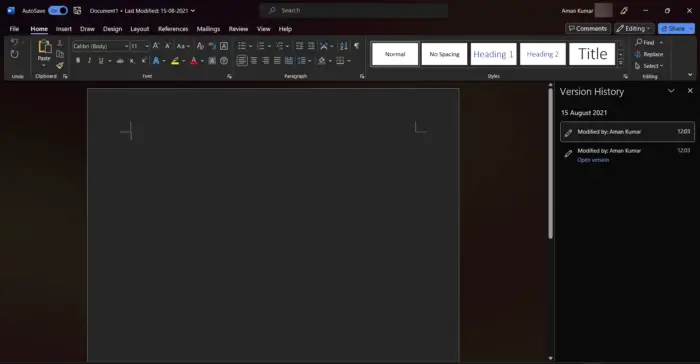
- वह फ़ाइल खोलें जिसका संस्करण इतिहास आप देखना चाहते हैं।
- अपनी फ़ाइल के शीर्षक पर क्लिक करें और चुनें संस्करण इतिहास .
- वह संस्करण चुनें जिसे आप खोलना चाहते हैं। इसके बाद यह एक अलग विंडो में खुलेगा।
- यदि आप चयनित खुले को पुनर्स्थापित करना चाहते हैं, तो चयन करें पुनर्स्थापित करना .
Office संस्करण 2021, 2019 में संस्करण इतिहास कैसे देखें
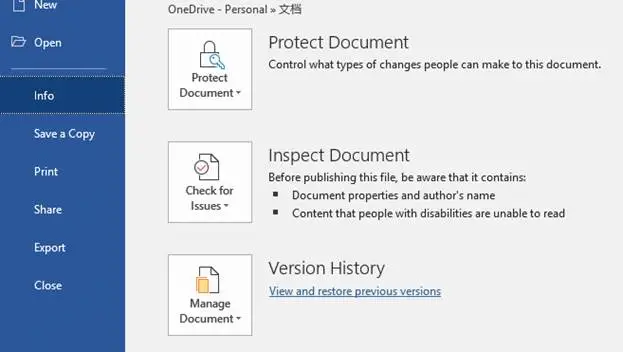
libreoffice बेस समीक्षा
संस्करण इतिहास का उपयोग करके Microsoft Office फ़ाइल को पुनर्स्थापित करने के लिए, इन चरणों का पालन करें:
- वह फ़ाइल खोलें जिसका संस्करण इतिहास आप देखना चाहते हैं।
- पर जाए फ़ाइल > जानकारी .
- यहां पर क्लिक करें संस्करण इतिहास फ़ाइल के पिछले संस्करणों को देखने और पुनर्स्थापित करने के लिए।
पढ़ना: कार्यालय के परीक्षण संस्करण को स्थापित करते समय त्रुटि 0xC004C032
उम्मीद है ये मदद करेगा।
मैं संस्करण इतिहास के माध्यम से Word दस्तावेज़ को कैसे पुनर्स्थापित करूँ?
संस्करण इतिहास सुविधा का उपयोग करके Word दस्तावेज़ को पुनर्स्थापित करने के लिए, उस फ़ाइल को खोलें जिसे आप पुनर्स्थापित करना चाहते हैं और फ़ाइल> जानकारी> संस्करण इतिहास पर क्लिक करें। यहां, आपको फ़ाइल के पिछले सभी संस्करण मिलेंगे। उस संस्करण का चयन करें जिसे आप पुनर्स्थापित करना चाहते हैं और पुनर्स्थापना पर क्लिक करें।
मैं रीसायकल बिन से हटाई गई फ़ाइलों को कैसे पुनर्प्राप्त करूं?
विंडोज पीसी पर डिलीट की गई सभी फाइलें रीसायकल बिन में चली जाती हैं। हालाँकि, Windows उपयोगकर्ताओं को इन फ़ाइलों को पुनर्स्थापित करने की अनुमति देता है। ऐसा करने के लिए, रीसायकल बिन खोलें, फ़ाइल पर राइट-क्लिक करें और रिस्टोर चुनें।

![फ़ायरफ़ॉक्स फाइलों को डाउनलोड या सेव नहीं करेगा [वर्किंग फिक्स]](https://prankmike.com/img/firefox/B5/firefox-not-downloading-or-saving-files-working-fix-1.jpg)






![स्क्रॉल व्हील क्रोम में काम नहीं कर रहा है [फिक्स्ड]](https://prankmike.com/img/chrome/EC/scroll-wheel-not-working-in-chrome-fixed-1.jpg)





